XP系统右键菜单“发送到”里面的项目不见了怎么办
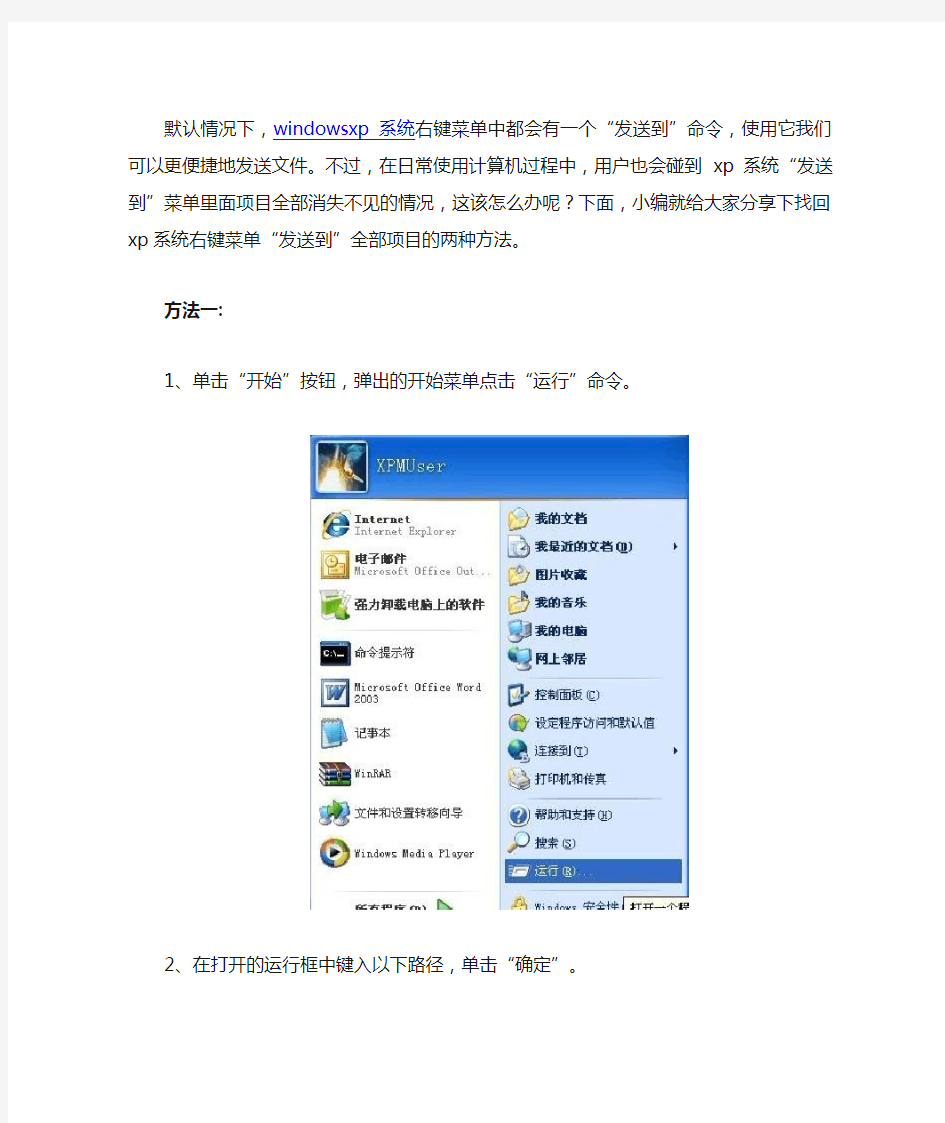
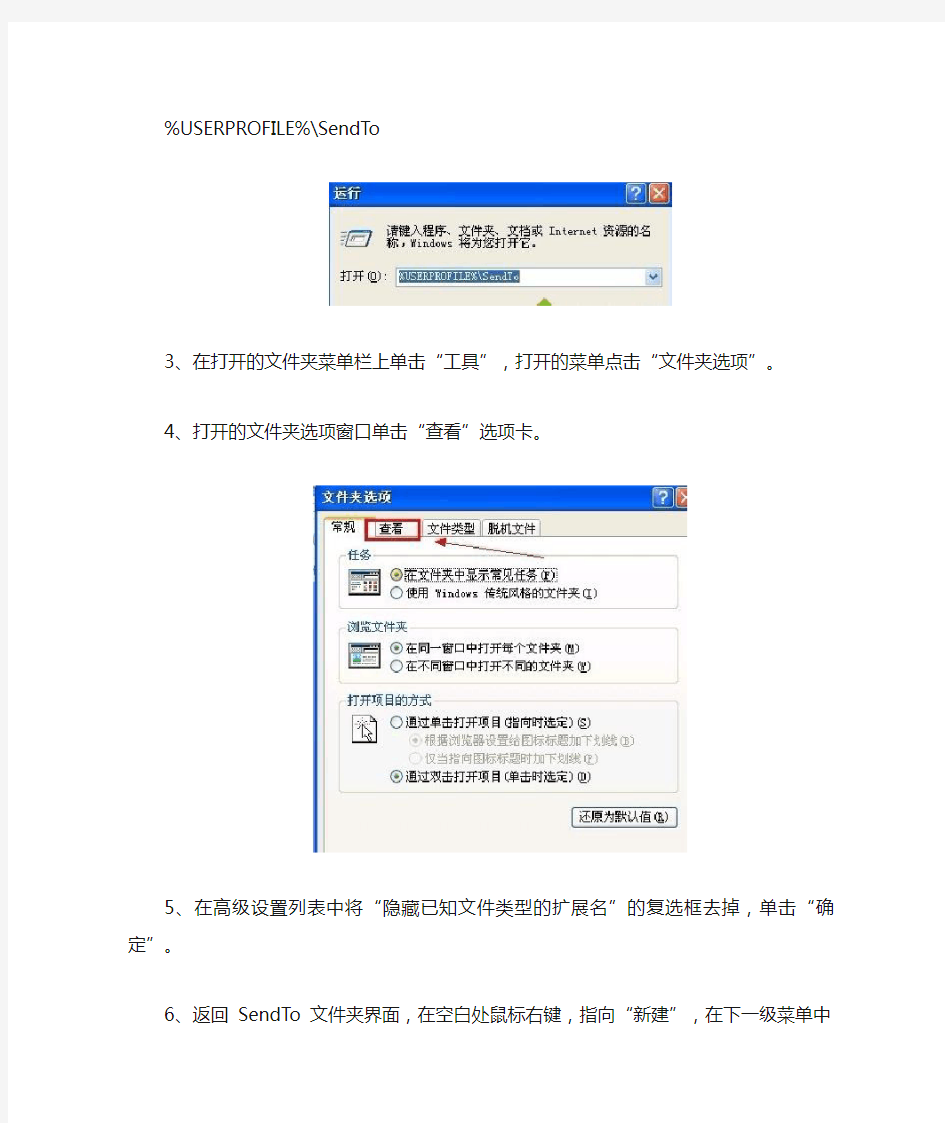
默认情况下,windowsxp系统右键菜单中都会有一个“发送到”命令,使
用它我们可以更便捷地发送文件。不过,在日常使用计算机过程中,用户也会
碰到xp系统“发送到”菜单里面项目全部消失不见的情况,这该怎么办呢?下面,小编就给大家分享下找回xp系统右键菜单“发送到”全部项目的两种方法。
方法一:
1、单击“开始”按钮,弹出的开始菜单点击“运行”命令。
2、在打开的运行框中键入以下路径,单击“确定”。
%USERPROFILE%\SendTo
3、在打开的文件夹菜单栏上单击“工具”,打开的菜单点击“文件夹选项”。
4、打开的文件夹选项窗口单击“查看”选项卡。
5、在高级设置列表中将“隐藏已知文件类型的扩展名”的复选框去掉,单击“确定”。
6、返回SendTo文件夹界面,在空白处鼠标右键,指向“新建”,在下一级菜单中单击“文本文档”。
7、在“新建文本文档.txt”鼠标右键单击“重命名”,此时名称处于全选状态,输入“邮件接收者.MAPIMai l”,按回车键。
8、弹出重命名警告框:“如果改变文件扩展名,可能会导致文件不可用。确实要更改吗?”,单击“是”。
9、上面是恢复发送到的“邮件接收者”,如果要恢复桌面快捷方式请再新建一个文本文档,将其命名为“桌面快捷方式.DESKLINK”,压缩(zipped) 文件夹则为“压缩(zipped)文件夹.ZFSendTotarget”,而要恢复我的文档只需将我的文档复制到发送到文件夹接口。
方法二:
1、除了上面的方法,还可以通过命令式来恢复,单击“开始”,单击“所有程序”,单击“附件”,单击“命令提示符”。
2、在命令提示符窗口分别键入以下命令并按回车键来恢复:
regsvr32 /n /i:U shell32.dll
regsvr32 /i shell32.dll
regsvr32 ole32.dll
regsvr32 sendmail.dll
3、弹出“XXXX中的DllInstall成功”的对话框说明已经将数据写入注册表,而弹出其他错误消息则表明该文件损坏或丢失。
XP系统服务修复说明
将下列红色字部分用TXT文本另存为以扩展名为.bat 的文件,在XP中运行,即刻修复svervices.msc中的服务 cls @echo off rem WINDOS XP 服务优化批处理文件!! @pause @rem Alerter @rem 微软:通知选取的使用者及计算机系统管理警示。如果停止这个服务,使用系统管理@rem 警示的程序将不会收到通知。 @rem 补充:一般家用计算机根本不需要传送或接收计算机系统管理来的警示(Administrative Alerts),除非你的计算机用在局域网络 上 @rem 依存:Workstation @rem 建议:已停用 sc config Alerter start= DISABLED @rem Application Layer Gateway Service @rem 微软:提供因特网联机共享和因特网联机防火墙的第三方通讯协议插件的支持 @rem 补充:如果你不使用因特网联机共享(ICS) 提供多台计算机的因特网存取和因特网联机防火墙(ICF) 软件你可以关掉 @rem 依存:Internt Connection Firewall (ICF) / Internet Connection Sharing (ICS) @rem 建议:已停用 sc config ALG start= DISABLED @rem Application Management (应用程序管理) @rem 微软:提供指派、发行、以及移除的软件安装服务。 @rem 补充:如上说的软件安装变更的服务 @rem 建议:手动 sc config AppMgmt start= DEMAND @rem Windows Audio @rem 微软:管理用于Windows 为主程序的音讯装置。如果这个服务被停止,音讯装置和效果将无法正常?#092;作。如果这个服务被停 用,任@rem 何明确依存于它的服务将无法启动。
XP系统已经停止服务了_0421
XP系统已经停止服务了 XP系统已经停止服务了,微软已于4月8日为WindowsXP操作系统提供最后一次补丁更新服务后,已经永久性终止对这款产品的技术支持服务了。 XP操作系统作为一代经典,微软为什么要停止对它的服务支持呢? 微软已经为XP提供了13年免费支持服务,这种服务的价值是巨大的,成本也是巨大的。没有任何第二家软件公司为其产品提供如此之长的免费支持服务,事实上大多都仅仅支持一两年而已。就连微软自己,也没有为其它产品提供过如此长的支持服务。但13年过去,当年的XP系统已经不能适应今日的软件世界以及硬件生态的发展,举个简单的例子,XP系统不能很好地支持触屏。假设你永远用XP,那么这个世界上新发明的无数触屏设备你都无缘染指。世界在发展,新的好玩意儿层出不穷,操作系统必须要换代,这是必然的。在这种必然下,软件公司和硬件公司都要转移精力去开发新产品,以替换旧产品,给用户提供更先进的体验,想必你能同意这一点。 XP系统停止服务了,但用户热情不减? 区别于一般“优胜劣汰”的市场规律,XP操作系统在推出13年后的今天,依然有众多忠实用户。据一家专门提供远程系统安装服务的淘宝网店店主介绍,近一个月,XP系统的销量依然遥遥领先,在总计510笔系统安装交易中,XP系统占了85%。 据调查,用户坚守XP系统的原因主要有两方面,一是受本身硬件配置的限制,二是用户习惯问题。 目前三分之二的XP系统用户电脑配置过低,如果要升级系统首先得更换电脑。对于用户来说,尤其是企业用户,更新硬件设备是一笔不小的预算。所以尽管微软近年来再三提醒将停止WindowsXP的支持服务,大量用户依旧不为所动。
(完整)总结Abaqus操作技巧总结(个人),推荐文档
Abaqus操作技巧总结 打开abaqus,然后点击file——set work directory,然后选择指定文件夹,开始建模,建模完成后及时保存,在进行运算以前对已经完成的工作保存,然后点击job,修改inp文件的名称进行运算。切记切 记!!!!!! 1、如何显示梁截面(如何显示三维梁模型) 显示梁截面:view->assembly display option->render beam profiles,自己调节系数。 2、建立几何模型草绘sketch的时候,发现画布尺寸太小了 1)这个在create part的时候就有approximate size,你可以定义合适的(比你的定性尺寸大一倍); 2)如果你已经在sketch了,可以在edit菜单--sketch option ——general--grid更改 3、如何更改草图精度 可以在edit菜单--sketch option ——dimensions--display——decimal更改 如果想调整草图网格的疏密,可以在edit菜单--sketch option ——general——grid spacing中可以修改。 4、想输出几何模型 part步,file,outport--part 5、想导入几何模型? part步,file,import--part 6、如何定义局部坐标系 Tool-Create Datum-CSYS--建立坐标系方式--选择直角坐标系or柱坐标系or球坐标 7、如何在局部坐标系定义载荷
laod--Edit load--CSYS-Edit(在BC中同理)选用你定义的局部坐标系 8、怎么知道模型单元数目(一共有多少个单元) 在mesh步,mesh verify可以查到单元类型,数目以及单元质量一目了然,可以在下面的命令行中查看单元数。 Query---element 也可以查询的。 9、想隐藏一些part以便更清楚的看见其他part,edge等 view-Assembly Display Options——instance,打勾 10、想打印或者保存图片 File——print——file——TIFF——OK 11、如何更改CAE界面默认颜色 view->Grahphic options->viewport Background->Solid->choose the wite colour! 然后在file->save options. 12、如何施加静水压力hydrostatic load --> Pressure, 把默认的uniform 改为hydrostatic。这个仅用于standard,显式分析不支持。 13、如何检查壳单元法向 Property module/Assign/normal 14、如何输出单元体积 set步---whole model ----volume/Tickness/Corrdinate-----EVOL 15、如何显示最大、最小应力 在Visualization>Options>contour >Limits中选中Min/Max:Show Location,同样的方法可以知道具体指定值的位置。 16、如何在Visualization中显示边界条件 View——ODB display option——entity display——show boundary conditions 17、后处理有些字符(图例啊,版本号啊,坐标系啊)不想显示, viewport-viewport annotation option ,选择打勾。同样可以修改这些字体大小、位置等等。
XP系统停止服务后安全情况大剖析
XP的结局已到来,这是真的!XP系统停止服务了,安全补丁不再推出,对于XP用户来说不是件好事。然而,对于整个互联网来说,微软帮了我们所有人一个大忙,这个忙会让我们更加安全,尽管可能会在短期内出现一些成长的阵痛。 事实是,Windows XP比其继任者们要不安全得多。Windows Vista、Windows 7和Windows 8都有减少攻击危害的安全特性和控制功能,也能减少成功攻击所可能造成的影响。所有的操作系统中都存在着缺陷,但Windows XP的缺陷则比较容易被利用,后面几个版本的Windows则要好的多。所以,Windows XP早已经是一颗处于倒计时之中的炸弹。 我们不该专注于微软应继续向用户提供支持的“义务”,大部分用户在过去十年中对个人电脑业务的营收几乎没有做出什么贡献。我们应该专注的是如果使用XP的用户想要继续在互联网上享受的话,他们可能需要更现代化、更安全的操作系统。 对于XP停止服务,微软只想让用户对过去十年或是过去几年中所使用的操作系统进行升级。对于Windows 8操作系统中出现的大变化,外界有许多抨击。微软在Windows 8.1中对其中许多抨击做出了改进。报告显示, Windows 8.1升级将修复更多此类“问题”。但,这并不关乎Windows 8。如果Windows XP 用户不喜欢Windows 8,他们还可以使用Windows 7。 切断Windows XP的脐带之后,微软让互联网更加安全了。可能会碰到一些困难,而微软不得不做一些它不那么擅长的事情——高效营销和信息控制。Windows XP于2014年4月8日退休,用户的Windows XP 机器在4月8号之后仍可使用。尽管您的Windows XP电脑不会再4月8日之后突然停止工作,但是这款长达13年的产品已经不能满足互联网时代的需求,不足以应对层出不穷且变化多端的网络安全威胁。正因为如此,国内领先的互联网安全厂商才会与微软一道共同推荐用户升级到新一代操作系统。 无论是何种安全产品,对于一个停止系统级安全更新的操作系统来说,其保护都是有限的。我们建议用户尽早行动,升级到新一代Windows操作系统,能更好的适应最新的网络、硬件和软件环境,并获得前所未有的安全保障。所以,让我们驰骋在互联网这个大海洋之上的船已经不安全了,我们还有什么理由不换一艘更大更好更安全的战舰呢?
Eclipse常用技巧总结:热键,自定义模版及其他
Eclipse常用技巧总结:热键,自定义模版及其他 关于eclipse的使用方面,其实有些东西都是小技巧的东西。知道了这些Eclipse 常用技巧后,对编程会带来很大的方便。 一.老是使用鼠标操作,有的功能要点好多次鼠标,eclipse热键都有哪些呢? 热键是Eclipse常用技巧中最常见的一个了。平时使用eclipse编程中,我最常用的三个组合热键: 1.alt+/ 代码提示功能,编程中首选热键熟悉delphi编程的同事经常把它改为ctrl+space 2.ctrl+shift+f 代码排版为了是你写的程序代码版面更清晰,你可以尝试使用该热键 3.ctrl+shift+o 整理你的import部分的内容,会把多余的import项清理掉 更多的热键可以在window->preferences->general->keys查看 二.有些代码或注释在几乎每个类中都要出现,我想使用方便的方法来自动生成,我该怎么办呢? eclipse中可以自定义模板,只需要输入模板的名称,就可以帮你生成你预先定义好的模板代码。 个性的注释,log4j记录器等都可以自定义模板,让eclipse帮你方便的生成你所需要的代码。 Eclipse自定义模板在window->preferences->java->editor->templates中设置。 三.我想改变eclipse默认的字体大小和颜色,该怎么办呢 如果你使用了19寸大液晶屏,那么你不妨把eclipse默认的10号字调大一些,保护你的眼睛。 或者你嫌eclipse默认的颜色设置不好看。 那么你可以看看window->preferences->appearance->colors and fonts 四.我不小心关闭了某个视图窗口,怎么让它再显示出来? 遇到这个问题,你可以看看这里window->show view
Office办公软件学习资料(零基础)总结材料
实用标准文案 Office XP办公自动化软件 Office XP主要包括:字处理软件 Word、Excel 、PowerPoint 等应用程序。 它们具有统一的界面、相似的常用工具栏及大同小异的操作方法,只是各自的 侧重点有所不同。 Word是文字处理软件。它集成文字处理、表格处理和图形处理于一体,汇集 了对各种对象的处理工具,使图片、图表、表格、艺术字等的处理得心应手。 Excel 是以表格化数据处理为基础的集成化处理软件。它不但能实现电子表格 数据处理,也具有数据库管理、统计图表自动生成等功能。 PowerPoint 是创作电子演示文稿的软件。利用它可以方便地制作出集文字、图形、图像、声音、视频和动画于一体的多媒体演示文稿。 一、 Word特点 1.对文档提供了多种查看方法; 如:普通视图、页面视图、大纲视图、 Web版式视图、文档结构图、全屏显 示、 Web页预览、打印预览等。 2.具有专业级的表格处理功能; 3.使用方便的多栏彩色图文混排、艺术字处理; 4.具有功能很强的数学公式编辑器; 5.具有多种类型文件的转换功能。 二、窗口介绍 菜单栏、常用工具栏、格式工具栏、正文编辑区、状态栏、标尺、滚动条 等。 注:工具栏的显示与隐藏(视图→工具栏→各种工具栏。) 三、页面设置:“文件”→“页面设置” 。 1.纸张的大小(常用的纸张:A3、8K、 B4、A4、16K、B5。)
文档
实用标准文案 2.设置页边距:调整正文到纸张边界[2][]大2小。 四、文档编辑 1.建立文档( Ctrl + N) (1)录入文字,录入时不要排版,每() 1 一段敲一次回车,每段前空两个汉 字位置。 (2)特殊符号录入:“插入”→“符号”或用动态键盘。 (3)显示 / 隐藏文档中的非打印符号。 2.保存文档 (1)保存( Ctrl + S) (2)另存为 3.打开和关闭文件(打开:Ctrl + O) 4.文档选择基本方法 (1)拖动选择 直接拖动是移动 Ctrl +拖动复制 (2)选定区(栏)选择 选择一行→单击行首的选定栏。 选择一段→双击段首的选定栏。 选择全文→三击选定栏(Ctrl + A)。 (3)矩形块选择: Alt +拖动。 5.基本编辑操作 (1)插入:单击定位插入点,直接输入文字。 (2)删除:选中→“ Delete ”。 (3)恢复、撤消: Word能够撤消 100 步内所做的编辑操作( Ctrl + Z )( Ctrl +Y)。 (4)移动:选中→直接拖动。 (5)复制:选中→ Ctrl +拖动。 (6)简捷菜单 : 选中→单击鼠标右键→选择相应的操作。 注: Home/End光标移到一行行首/行尾 Ctrl + Home/Ctrl + End光标移到文件行首/行尾 Shift + Home/Shift + End选中当前光标位置到行首/ 行尾 Shift + Ctrl + Home/Shift Ctrl + End选中当前光标位置到文
xp停止服务后还能用吗,听说微软14年就要停止运营XP系统了
xp停止服务后还能用吗,听说微软14年就要停止运营XP系统了 很多媒体都在平台上就XP停止服务对消费者意味着什么,对消费者有什么样的影响,也就一些细节问题给予了回答,比如:于Windows XP停止更新的是什么?微软将不再提供Windows Update安全补丁,而MSE与恶意软件删除工具依旧能够继续为用户提供支持。可是,还是有很多XP用户针对XP停止服务满心疑虑。今天我们通过来自鲜闻的一篇问答,用深入浅出的方式,再次向大家解释Windows XP停止服务的方方面面。 问:什么是Windows XP? 答:Windows XP就是一辆性能强大的裸车。它有强大的发动机、坚固的车身和最基本的功能,能带你到远方。
真相:Windows XP是微软公司2001年推出的一款操作系统产品,是当时最领先、最强大的,它的兼容性无人能敌。稳定,易用。不管是个人用户还是企业用户都藉XP提高了生产力,创造了许多前所未有的体验和成就。感性一点讲,可能你的第一封求职email是在XP上发出去的,你的第一封情书是在XP上写的,你开发的第一个程序是在XP上跑起来的,你看的第一个爱情片也是在XP上播放的。
?真相:在XP平台上,开发者们开发了无数款软件——真的是浩若烟海,无法统计,远远超过某些有几十万款软件的平台。这些软件或收费或免费,用户藉此或工作,或看电影,或聊天,或网购,或炒股,或投资,或开发程序,或搜索信息,或社交网络,让生活变得多姿多彩。没有这些软件,XP就不会那么丰富;但没有XP,其它软件根本不会被开发出来。 ?真相:自XP上市第一天起,微软公司就投入巨大的人力和财力,不断地增强它的性能,并检测漏洞,发布更新和补丁程序,直到现在,已经持续了13年。——需要指出的是,绝大部分XP的漏洞,并非真正的缺陷,而是在黑客的攻击下显露出来的破绽,是黑客的歹意造成的。 ?真相:微软已经为XP提供了13年免费支持服务,这种服务的价值是巨大的,成本也是巨大的。没有任何第二家软件公司为其产品提供如此之长的免费支持服务,事实上大多都仅仅支持一两年而已。就连微软自己,也没有为其它产品提供过如此长的支持服务。但13年过去,当年的XP系统已经不能适应今日的软件世界以及硬件
右键新建菜单添加
如何在右键新建菜单中添加word、execl、ppt、txt文... 有些简版的OFFICE2003或者是2007,右键的新建菜单中没有“新建WORD文档”。在网上搜了好多的资料都是无效的,特别给各位总结了一下: 下面是一项编辑注册表的信息,把横线中的信息复制的记事本中,然后另存为*.reg格式的文件。 双击该注册项。会弹出“是否确认要将***.reg中的信息添加到注册表” 点击“是”。 刷新一下就可以看到右键菜单中的新建项了。 注:*.reg中的*表示任意名称,必须保证后缀名是.reg 一、以下是右键新建word文档的注册信息。(.doc) ----------------------------------- Windows Registry Editor Version 5.00 [HKEY_CLASSES_ROOT\.doc] @="Word.Document.8" "Content Type"="application/msword" [HKEY_CLASSES_ROOT\.doc\OpenWithList] [HKEY_CLASSES_ROOT\.doc\OpenWithList\WordPad.exe] @="" [HKEY_CLASSES_ROOT\.doc\PersistentHandler] @="{98de59a0-d175-11cd-a7bd-00006b827d94}" [HKEY_CLASSES_ROOT\.doc\ShellNew] [HKEY_CLASSES_ROOT\.doc\Word.Document.6] [HKEY_CLASSES_ROOT\.doc\Word.Document.6\ShellNew] "FileName"="winword.doc" [HKEY_CLASSES_ROOT\.doc\Word.Document.8]
win7 win10系统如何快速显示桌面
win7、win10系统如何显示桌面 习惯了用xp系统的用户在换了win7、win10系统后总是不习惯,找不到原来xp系统的一些操作,这里小编给大家介绍win7、win10系统如何显示桌面的方法 方法1 看到win7、win10系统任务栏时间旁边的那个小方条了吗?那个就相当于xp系统里的显示桌面图标,点击一下就立刻显示桌面了 方法2 将鼠标移动到任务栏的空白处,点击鼠标右键,在弹出的操作列表中选择显示桌面,就回到桌面了
方法3制作显示桌面的图标 任意找一个程序(最好是不常用的),在此程序图标上点击鼠标右键,在右键操作列表中选择发送到桌面快捷方式,然后将此快捷方式改名为“快显桌面”再从桌面把这个快捷方式复制(或剪切)到 C:\Users\Administrator\AppData\Roaming\Microsoft\Internet Explorer\Quick Launch\User Pinned\TaskBar 这个文件夹中 右键点击这个快捷方式,选择属性,在弹出快捷方式属性对话框中选择第二项快捷方式,然后点下面的更改图标操作
弹出更改图标的对话框中,只显示与此程序有关的图标,将上面浏览前面的地址删除,然后再按回车键,出现电脑里的全部小图标,同时路径系统会自动补上这个不用管,在下面的图标中选择一个自己喜欢的图标作为显示桌面的图标,点下确定,应用。 此时快捷方式的图标已经更换
然后在这个文件夹下新建一个文本文档,输入代码: [Shell] Command=2 IconFile=explorer.exe,3 [Taskbar] Command=ToggleDesktop 然后点文件另存为showdesktop.scf,保存类型一定选择所有文件类型,还是存储到这个文件夹吧,完了我们复制
ArcGIS编辑操作的常用快捷键一览表
ArcGIS编辑操作的常用快捷键一览表 在ArcMap中,快捷键与一些编辑工具和命令相关联。使用快捷键能使编辑工作更加快捷有效,总结如下: 一、公共快捷键(对所有编辑工具有效): Z:放大 X:缩小 C:漫游 V:显示节点 ESC:取消Ctrl+Z: 撤销Ctrl+Y: 重做SpaceBar:暂停捕捉 二、编辑工具: Shift:添加至/取消选择Ctrl:移动选择锚N:下一个被选要素 三、用于Edit工具的与注记相关的快捷键: E:在Sketch工具、Edit工具和Edit Annotation工具间切换; 四、Edit Annotation工具: Shift:添加至/取消选择Ctrl:移动选择锚N:下一个被选要素R:切换至旋转模式/从旋转模式切换F:切换至要素模式/从要素模式切换 E:在Sketch工具、Edit工具和Edit Annotation工具间切换L:在跟踪要素模式下将选中的注记要素旋转180度 O:在跟踪要素模式下打开Follow Feature Options 对话框 Tab:在跟踪要素模式下对注记放置的位置进行左右边的切换 P:在跟踪要素模式下对注记放置的角度进行平行和垂直方向的切换。 五、Sketch工具: Ctrl+A:方位 Ctrl+F:偏转 Ctrl+L:长度 Ctrl+D:X,Y增量 Ctrl+G:方位/长度 Ctrl+P:平行 Ctrl+E:垂直中国3S吧https://www.360docs.net/doc/4918049138.html, Ctrl+T:切线 Ctrl+Delete:删除草图 F2:完成草图 F6:绝对X,Y坐标 F7:线段偏转 T:显示容限 F8 1 双击图层打开图层属性对话框。 2 >,<符号可以前后视图的切换。 3 +,-可以进行视图的缩放。 4 方向键可以进行视图的移动。pageup和pagedown可以快速上下视图的移动。 5 f2结束编辑。 6 ctrl+z撤消上一步的操作。
xp系统电脑桌面不显示修复
电脑桌面不显示时的处理方法(不用重装系统,只适用于XP) explorer.exe文件可以在其他电脑上拷贝,文件路径c:\windows\explorer.exe 一、正常处理 按Ctrl+Alt+DEL键打开“任务管理器” 点击“文件”---新建任务(运行)---输入explorer点击确定 一般情况下可以恢复正常
二、异常处理 如果上述无法处理时,可以使用下面的方法 1.打开任务管理器: 按Ctrl+Alt+DEL键打开“任务管理器” 点击“文件”---新建任务(运行)---输入cmd,点击确定 2.跳转目录: 在命令窗口输入cd c:\windows\回车进入到C盘下的Windows目录 3.查看列表: 输入dir回车(显示目录中的文件和子目录列表) 查看有没有explorer.exe和explorer.scf两个文件(如果有说明这两个文件损坏了,需要替换,没有直接复制即可)
4.删除文件: 输入del explorer.exe , explorer.scf /p回车按照提示操作(此操作的前提是要在目标文件目录内) 输入绝对路径进行删除:Del c:\windows\explorer.exe /p回车 删除失败时的处理方法: 按Ctrl+Alt+DEL键打开“任务管理器”选择“进程”找到explorer.exe进程(快速查找直接在键盘按e键)
5.拷贝文件: 下面就是拷贝新的explorer.exe文件到c:\Windows\目录下 *************************************************** 输入copy d:\explorer.exe c:\windows\回车 【复制命令】【目标文件路径】【系统文件路径】回车 *************************************************** 说明:我这里是将explorer.exe文件存放在了D盘根目录下,如果是U盘盘符要自己去一个个试具体命令如下x: 回车dir查看目录列表(x代表盘符如:c: 回车) 最后运行explorer.exe 6.完成: 桌面又恢复了
XP停止服务是重大信息安全事件
XP停止服务是重大信息安全事件 发表时间:2018-11-21T11:29:10.913Z 来源:《新材料·新装饰》2018年6月下作者:刘传彬 [导读] 随着社会经济不断发展,我国工业与信息化按照党中央、国务院的决策部署,坚持稳中求进的工作基调,努力克服经济下行的压力,着力推进结构调整和转型升级,工业运行质量继续改善,发展态势基本平稳,通信业运行态势良好,信息消费在经济增长中的拉动作用继续凸显。本文主要结合 (身份证号:5130211973****2375,成都) 摘要:随着社会经济不断发展,我国工业与信息化按照党中央、国务院的决策部署,坚持稳中求进的工作基调,努力克服经济下行的压力,着力推进结构调整和转型升级,工业运行质量继续改善,发展态势基本平稳,通信业运行态势良好,信息消费在经济增长中的拉动作用继续凸显。本文主要结合作者实际工作经验,简要的探讨XP停止服务所带来的信息安全问题,希望对相关从业人员有所帮助。 关键词:微软公司;XP系统;安全 1 XP操作系统的概述 工业生产增速稳中趋缓,整体盈利水平有所提高。第一季度,规模以上工业增加值同比增长8.7%。高技术产业、装备制造业增势良好,高耗能、高排放行业和资源型行业增速放缓。利润增长快于生产增长。前两个月,规模以上工业企业实现利润增长9.4%。工业结构调整稳步推进,转型升级取得新进展。国务院印发《关于进一步优化企业兼并重组市场环境的意见》,我部联合国家能源局下达2014年工业行业淘汰落后和过剩产能目标任务,在全国范围内启动实施工业转型升级6个专项行动。工业投资结构继续优化,工业技术改造投资增长快于工业整体投资增速,六大高耗能行业完成投资增速回落。 微软公司宣布从2014 年4月8日起,将停止对Windows XP操作系统的支持服务,届时,作为微软历史上最长寿的操作系统,Windows XP将正式退出历史舞台。 2 XP操作系统的停止服务影响分析 XP停止服务的决定,将会给中国的信息安全带来巨大的影响。微软停止XP服务意味着它将不再对XP的安全问题负责,它将不再发布XP的漏洞和补丁,这显然会让XP用户面临很大的安全风险。看来,微软此举是希望XP用户在这种压力下能升级到“Windows 8”。 在中国的PC用户中,XP的市场份额占73.5%,即XP在用量约为2亿台,其中84.2%用户没有升级到“Windows 8”的计划。也就是说,绝大多数中国XP的用户都希望继续使用XP,微软的决定不符合他们的愿望。由于微软此举涉及的电脑数量巨大,因此是一个重大的信息安全事件,需要认真应对。 中国将要为此付出巨大的成本。应对这一事件需要作长期打算,不仅是为了减轻近期风险,而且还要大大增强长期的信息安全,为此进行投入、付出代价都是值得的。 现实情况是,中国在智能终端操作系统上完全受制于人。所谓智能终端,指的是各种信息终端,随着云计算的兴起,这些就是各种接受云服务的终端,包括桌面PC、智能手机、平板电脑、智能电视等家用智能终端、可穿戴设备、车载设备等等。这类智能终端使用的操作系统具有高度的垄断性,现在全世界基本上只有三家――苹果、谷歌和微软的系统。中国尽管是世界上智能终端的最大制造国,可是我们制造的所有智能终端都是用的这三家系统,这种局面不改变,不仅我们智能终端制造业的利润和发展受到制约,而且所有终端都运行外国操作系统,从大数据的角度看,我国用户的数据都被人所掌握,信息安全没有保障。由此可见,解决这个问题是刻不容缓的。 3 加强构建信息安全环境 过去我们在信息安全方面的许多措施,例如在信息系统外围设置防火墙、进行漏洞扫描,安装杀毒、杀木马软件等等,不一定真正解决问题。例如2008年微软对其认为是使用盗版软件的用户电脑实行“黑屏”,当时有人问:我的电脑装了杀毒软件,为什么防不了“黑屏”?这是因为操作系统是最基础的软件,是一切软件运行的平台,杀毒软件也在操作系统之上运行,也受它的控制,当然不可能干预操作系统,操作系统要电脑“黑屏”,其他软件是无法阻止的。信息系统的核心软硬件,尤其是操作系统和CPU芯片等与系统的安全关系极大,一些重要信息系统中,大量采用外国的操作系统和CPU等核心软硬件,存在极大的安全隐患,为了从根本上增强信息安全,今后我们要对这些系统中使用的核心软硬件以自主可控的国产软硬件进行替代,由替代XP所引发的操作系统国产化替代就是重要的环节。 在信息安全领域,我们应当针对在信息安全领域的那些受制于人的关键核心技术,包括上述的智能终端操作系统、CPU和网络架构等等,发展自主可控的国产技术和设备,推进若干国产化替代工程,以便达到自主可控的目标。当然,自主可控只是一个先决条件,在这基础上还要做到安全可信,最终使国家信息安全得到有力保障。 4 发展国产操作系统 据报道,我国版权局曾就微软停止XP服务一事与微软商议,希望微软能考虑用户的需求,延长支持,但微软并未响应。不论此事是否合理,要真正解决问题,停留在议论上是没有用的,必须立即采取果断措施,应对此事带来的安全风险。 4.1 防止“Windows 8”进入政府和重要行业。回顾2006年微软发布“Windows Vista”时,当时有关机构根据专家评估,确认其架构会使用户电脑被微软高度掌控。其结果是“Vista”未列入政府采购目录。现同类架构的“Windows 8”的安全风险远超过“Vista”,更不应被引入政府和重要行业,故不应将其列入政府采购目录。同时,应在信息安全领域权威机构――中国国家信息安全漏洞库的支撑下,集中我国信息安全领域的力量协同攻关,采用自主创新的可信计算技术进行安全加固,在微软停止对“XP”支持后,推出有公信力的“安全云服务”,接管我国2亿台XP电脑用户的服务支撑。这样,可防止在微软中止支持XP后,继续使用XP的电脑出现严重安全事件。 4.2 组织国内信息安全企业和机构,做好XP系统防护准备。目前,腾讯、360、金山、百度等国内企业已公开承诺提供XP系统安全防护软件并开展了产品研发和测试,也有专门面向单位用户的安全加固技术和产品推出。国内企业和安全机构也初步建立了协调联动的应对机制,共同开展XP系统安全防护技术、产品开发和测试以及安全事件应急处置等公共技术支持服务。 4.3 进一步加强通信网络安全防护,加强对使用Windows XP的业务系统和业务支撑系统的外围网络安全监测和安全访问控制,加强系统的内部安全加固和审计,积极应对Windows XP操作系统停止服务对通信网络带来的影响和风险。 结束语: 总之,中国“政产学研用”各界要共同努力,自主发展替代XP的国产操作系统及其生态环境。为此,要发扬“两弹一星”和载人航天精
XP系统停止服务,让我们来帮你轻松和XP说再见
XP系统停止服务倒计时,帮你轻松和XP说再见 尽管微软,各有关厂商,媒体之前现已屡次关于Windows XP中止效劳做出过解说,可是许多用户依据对XP中止效劳后怎么办的忧虑,格外是在某些安全公司打出“Windows XP别怕,XX保护你”的标语,以及近期电视上的报导之后,更多的人开端将锋芒指向微软,以为微软私行宣告XP体系中止效劳是“自私”、“扔掉用户”的做法。距XP体系中止效劳的4月8日,现已只剩最终几天的倒计时时刻了。借着这个时机,咱们也再次向咱们解读关于XP体系中止效劳的有关疑问。 1、Windows XP中止更新效劳,现已装置XP的电脑依然能够在4月8日今后运用。 Windows XP这辆车你现已开了好久了,你买了而且在你手上,那么即便4S店中止供给这辆车的保护,你也能够持续开这辆车。 当然安全风险就要自个承当,现已明摆着告诉你,如今没有月检、年审、免费替换机油效劳了,你要持续开那也不是不可。 2、中国XP用户,微柔和腾讯将在XP体系中止效劳后持续供给特有的安全保护。 啧啧,看看多良知啊!4S店说了,你的车尽管全球现已中止保护了,可是咱们中国区仍是会供给格外保护,偷着乐吧。 但仍是提示你,现已抵达运用年限了,再开下去真风险,哪天门锁失灵,你钱包身份证被偷了就因小失大了。 3、70%的中国XP用户,在曩昔13年中没有挑选运用微软定时推送的安全保护效劳。关于大多数用户来说,XP中止效劳带来的影响有限。尽管如此,微软仍将在这些用户挑选晋级到新一代操作体系之前供给保护。 这70%的车主,曩昔的13年,您都没来一趟4S店做个查看什么的,给您免费快递的机油、轮胎您也不换上。那您这“高端改车范”,4S店中止不中止这款车型的保护,对您影响还真不大。
晋业V832新增和修改功能介绍讲解学习
晋业V832新增和修改功能介绍 晋业企业管理软件V8.32是V8.25的换代产品,主要在实用性、易用性和产品功能可扩展性等方面进行了改造。该版本是晋业软件V8.3系列的基本版,近期将在此基础上陆续推出功能补丁。 V8.32与V8.25产品的注册码不同,旧用户如用白色单机加密狗的,必须更换为红色单机狗或网络加密狗,注册后才能将原数据升级。 下面以V8.25基版(未打功能补丁版本)为参照介绍V8.32产品的新增和修改功能。 一、全局性功能修改 1、说明书修改 重新编写了产品说明书,产品说明书包括电子版的《用户手册》(上册和下册),印刷版的《操作手册》两套手册。新产品的说明书比之前产品的说明书增加了软件总体结构介绍、业务介绍和应用方案,是指导性和实用性很强的用户手册。 电子版《用户手册》详细介绍产品的安装、功能、操作方法、账套初始化以及各种应用方案,读者对象为用户的管理层、财务人员和网络管理员,以及经销商的技术员和销售员。 印刷版的《操作手册》介绍软件的基本结构和操作方法,读者对象为用户的普通操作员和经销商的销售人员。 2、权限管理修改 以连锁、分销、集团企业的行政和业务权限层级管理为基础模型,并兼顾中小企业的扁平化管理模型,设计出既支持管理权逐级下放的人事管理模式,也支持扁平化的人事管理模式的的权限管理功能。使新产品成为目前权限管理最先进的软件之一。具有菜单权、单据功能权、单据格式权(内容权)、商品品类权、机构权、仓库权、经办人权、角色分配权、专项权等多层次的权限分类控制功能。各级主管新增或修改操作员权限时,只能在自己的权限范围内向操作员授权。 此外,后台系统登录时不再选择公司机构,操作员开业务单据和查询报表时,可以选择自己有权限的业务机构开单或查询数据。 3、收款账户改为收款方式 为了提高产品的易用性和可扩展性,新产品将收支账户改为收款方式,对于旧产品升级用户,需要保
WIN7任务栏变成XP任务栏(显示桌面我的电脑回归左下角)
Win7系统任务栏大变身仿XP操作也方便 使用过XP系统的用户都会对任务栏下的快捷启动印象特别深,很多人从XP系统转到Win7系统下着实有不习惯的感觉,不少人可能失望的以为Win7把这项深入人心的功能取消掉了,不过实际上,Win7下依然能够使用快捷启动选项栏,用起来的感觉也是一样的,接下来就分享下这是如何做到的吧。 Win7下的快捷任务栏 首先需要解锁任务栏,在空白任务栏上单机鼠标右键,取消勾选锁定任务栏。
▲图2 新建工具栏 其次,选择工具栏,在弹出的选项栏中并没有快捷启动选项,我们需要选择“新建工具栏”。
▲图3 建立快捷方式 在弹出的“新工具栏—选择文件夹选项”对话框中,在文件夹路径输入对应快捷任务栏文件夹%userprofile%\AppData\Roaming\Microsoft\Internet Explorer\Quick Launch比较繁琐的路径,建议大家直接粘贴过去。输入完成后,单击选择文件夹或者直接按Enter即可。 ▲图4快捷任务栏 新增的快接任务栏和XP的有很大出入,我们还需要调整一下才行,当然如果您喜欢这种样式,可以忽略下一条操作。
▲图5 取消显示选项 解锁后的任务栏可以进行自定义操作,在刚加入的快捷任务栏中单机鼠标右键,可以看到弹出的选项栏中已勾选“显示文本”和“显示标题”两项,这里取消掉选择即可。 ▲图6 调整后的效果 取消勾选后的任务栏效果如图6,操作完成后任务栏是显示在整体的右边的,这样比较符合Win7的风格,当然,我们也可以把他移到任务栏的左侧。操作看下步。
▲图7 最小化语言栏 在移动任务栏之前要先最小化语言栏,以防移动时产生阻碍。 ▲图8拖拽任务栏 把位于右侧的快捷任务栏隔栏向左拖拽至如图8的效果。 ▲图9调整任务栏大小 把位于开始键右侧的隔栏向右拖拽并调整成合适的大小,然后重新锁定任务栏,即可完成全部设置了。
xp系统停止服务怎么办,通过升级系统来解决XP系统停止服务问题
通过升级系统来解决XP系统停止服务问题 XP系统伴随我们走过很长一段时间,如今随着网络科技的发展,最终微软宣布于今年4月份将停止XP系统服务。Windows XP系统即将结束近13年的服务历程。时代在进步科技在发展,如今的XP系统已经无法完全满足用户们对系统的需求。淘汰是时代产物的必然结果,据相关数据统计,即便在2013年全球仍旧有百分之31的用户在使用XP系统,这无疑是对Windows XP系统最高的致敬与认可。在此,我们先对伴随我们13年之久的Windows XP系统深深地鞠躬。 XP系统停止服务后不是不能继续用,但是无论安全还是体验XP都已经跟不上时代的步伐了,所以还是劝大家赶快升级自己的系统吧!如果你对升级Win8之后不习惯?别着急,史上最全面Win8上手指南来喽! 1、了解“开始”屏幕 现在是个讲究个性的时代,每个人都希望自己能与众不同,Win8的开始屏幕正好满足你的需求。开始屏幕中的各元素颜色均可自拟,四种尺寸的磁贴任你排列,你走到哪一登陆自己的账号,桌面壁纸直接同步过来了,酷不酷? 2、打开超级按钮 超级按钮的几个选项是固定的,即搜索、共享、开始、设备和设置,其中设置是最常用到的。超级按钮的呼出方式是:鼠标移到屏幕的右下角(或右上角),然后向上(或向下)滑动。需要注
意的是,虽然超级按钮的选项是固定的,但在不同的应用中各项的功能也是不同的。 3、磁贴操作 开始屏幕中的磁贴是Win8的一大特色,但是如果想移动或者放大缩小磁贴等应该如何操作呢? 更改磁贴大小 关闭动态磁贴
如何更改磁贴位置 创建新的磁贴组 4、应用操作
Win8中加入了应用商店,游戏、社交、音乐、视频这里应有尽有;购物、体育、新闻和旅游这里包罗万象;细致的内容划分,精准的超级搜索,瞬间找到你想要的,看下怎么操作应用吧打开应用 切换应用 并列排布应用
大学计算机基础操作题汇总
精品文档解析大学计算机基础操作题汇总 WORD 一. )字体、字号、两端对齐(1.2 倍:各段行间距1.5格式→段落→缩进和间距→行距 (3)插入图片:插入→图片 设置版式:在图片上右键→设置图片格式→版式 (4)设置页码和页码位置:插入→页码 3.0 Microsoft 5()输入公式:插入→对象→公式. 精品文档
选中要下沉段落→格式→首字下沉行,距正文)第一段首字下沉30厘米:22. ( /)页面设置:文件(3→页面设置→页边距版式(页眉). 精品文档 以外的图上)自定义→字符(修改字”)项目符号设置:格式→项目符号和编号→(点在除了“4(无体和选择*号)
选中修改段落3)设置红色、倾斜、下划线为单波浪线:3.(视图→页眉和页脚5.(4)设置页眉:10.(2)各段行间距为2.5倍行距:格式→段落→缩进和间距→行距→多倍行距 . 精品文档 (4视图→页眉和页脚)设置页脚:)设置页面边框:格式→边框和底纹→页面边框13.(4 )→按要求画边框)表格边框:视图→工具栏→表格和边框(前面有√214. ( 整表垂直居中:全选表格→点居中15. 文字水平居中,数据水平右对齐:选中文字单元格→右键→单元格对齐方式→选水平居中选择数据单元格→右键→单元格对齐方式→选水平右对齐)→点击油漆选中需要灰色部分→(视图→工具栏→表格和边框(前面有√:表中底纹为灰色-30% 桶 . 精品文档
219.()替换文字:编辑→查找→替换→按要求输入文字. 精品文档 插入→页码→位置(底端)→格式→起始页码3)底端加入页码,起始页码为2:(的样式底纹:选中标题→格式→边框和底纹→底纹→样式→20%20%给标题加上 )着重号:选中着重文字→格式→字体→着重号(4 )分栏:5选中要分栏文字→格式→分栏→选择分栏栏数→选中分割线(
xp什么时候停止服务,是否必须把Windows系统更新win7
xp什么时候停止服务,是否必须把Windows系统更新win7 4月8日,日益临近,这是微软XP体系正式中止效劳的日子。3月7日,微软中国联合腾讯、联想在京举行新闻发布会,对“XP体系中止效劳”作业正式表态:微软中国联合腾讯、联想一起主张“Windows XP用户撑持举动”,将为中国2亿XP用户供给包含“体系晋级帮助”、“XP体系安全自动防护”、“XP救援效劳站”、“XP用户专版安全软件”在内的一系列安全举动,并推出了旨在为XP用户供给救援、晋级及安全帮助的“扎篱笆方案”,微软歹意软件防护中间将联手腾讯一起呼应对于XP体系的安全威胁。此系列方案,将置暂时不肯晋级的XP用户与安全的篱笆墙之内,处理XP用户的后顾之虑。 工信部软件司副司长陈英、中国互联网协会秘书长卢卫、腾讯首席运营官任宇昕、微软大中华区副总裁张永利、联想集团副总裁李祥林,以及金山网络CEO傅盛、搜狗CEO王小川、乌云缝隙途径创始人方小顿、晓得创宇CEO赵伟、KEEN TEAM CEO王琦等互联网
大佬全部出席了发布会。 由于运用习气和硬件约束等缘由,国内2亿XP用户中超越6成标明将在XP中止效劳后持续运用。能够预见在XP体系中止更新后,在中国将会面临2-3年乃至更长的过渡期,而这一进程中,中国XP网民的安全维护将成为极为重要的作业。不过微软仍是主张咱们赶快晋级体系,XP这款长达13年的商品已不能满意互联网年代的需要,而新一代的操作体系在网络环境下,安全程度大幅提高,主张咱们赶快晋级到Windows 8. 此次腾讯联合全球最大PC厂商联想与最大的软件商微软一起主张“WindowsXP用户撑持举动”,体现了三位职业巨子一起维护国内2亿用户电脑安全过渡的决心。腾讯公司首席运营官任宇昕标明,腾讯情愿对职业内任何有诚意为用户安全做些作业的厂商打开合作大门,同享腾讯15年网络安全范畴的经历和效果,腾讯情愿同任何业界合作伙伴一道,维护国内2亿XP用户的电脑安全。
